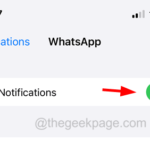1: 파일 앱 알아보기
iOS 11에 도입된 파일 앱은 iPhone 및 iCloud Drive에 있는 모든 파일을 보고 관리할 수 있는 중앙 허브입니다. 한 곳에서 파일을 정리, 검색, 탐색할 수 있는 편리한 방법입니다.
파일 앱은 두 가지 주요 섹션으로 구성됩니다.
-
Location: 여기에서 로컬 iPhone 저장소, iCloud Drive 및 Dropbox나 Google Drive 스위치와 같은 타사 클라우드 서비스 간에 이동할 수 있습니다. 또한 기본 설정에 따라 위치를 추가하거나 제거할 수도 있습니다.
- 최근: 이 섹션에는 위치에 관계없이 최근 액세스한 파일이 표시됩니다.
2: 파일 앱에 액세스
파일 앱에 액세스하는 것은 쉽습니다. 방법은 다음과 같습니다.
- iPhone의 홈 화면에서 오른쪽으로 스와이프하여 앱 라이브러리에 액세스하세요.
- 상단 검색창을 이용해 "파일"을 검색하세요.
- 파일 앱 아이콘을 클릭하여 엽니다.
또는 다운로드한 파일에 자주 액세스하는 경우 더 쉽게 액세스할 수 있도록 홈 화면에 파일 앱을 추가하는 것이 도움이 될 수 있습니다.
3: 다운로드 폴더로 이동하세요.
대부분의 다운로드 파일은 기본적으로 파일 앱의 다운로드 폴더에 저장됩니다. 찾는 방법은 다음과 같습니다.
- 파일 앱을 엽니다.
- "위치"에서 "iCloud Drive"를 클릭하세요.
- "다운로드" 폴더를 찾을 때까지 아래로 스크롤하세요.
- 클릭하면 다운로드한 파일 목록을 볼 수 있습니다.
다운로드에 사용된 애플리케이션에 따라 다운로드한 파일의 정확한 위치가 다를 수 있다는 점에 유의하세요. 예를 들어 Safari를 통해 다운로드한 파일은 일반적으로 다운로드 폴더로 이동하는 반면 메일 앱을 통해 다운로드한 파일은 다른 폴더로 이동될 수 있습니다.
5: 다운로드한 파일 관리
파일 앱을 사용하면 다운로드한 파일을 볼 수 있을 뿐만 아니라 파일을 효율적으로 관리할 수도 있습니다. 당신이 할 수 있는 일은 다음과 같습니다:
- 파일 이동: 파일을 이동하려면 길게 누르고 "Move"을 선택하세요. 그런 다음 파일을 이동하려는 대상으로 이동한 후 '복사'를 클릭하세요.
-
파일 삭제: 파일을 삭제하려면 파일을 왼쪽으로 스와이프하고 "삭제"를 탭하세요. 또는 파일을 길게 누르고
- 파일 공유를 선택하세요. 파일을 공유하려면 파일을 길게 누르고 공유를 선택하세요. 그런 다음 메시지, 메일 또는 앱을 통해 공유하도록 선택할 수 있습니다. iPhone 제공된 다른 공유 옵션으로 파일 보내기
추가 팁
- 다운로드 위치 조정: 기본 다운로드 위치를 변경하려면 iPhone 설정에서 변경할 수 있습니다.
- iPhone 홈 화면에서 . "설정" 앱을 엽니다.
- 아래로 스크롤하여 "Safari"(iOS 장치의 기본 웹 브라우저)를 탭합니다.
- 이제 "일반" 섹션 아래에 있는 "다운로드" 옵션을 찾습니다.
- " 다운로드한 후에는 다양한 위치 옵션이 표시됩니다. 다운로드를 장치에 직접 저장하려면 "내 iPhone에"를 선택하고, 클라우드에 직접 다운로드를 저장하려면 "iCloud Drive"를 선택하세요. iPhone과 동기화된 다른 클라우드 서비스를 사용하면 다른 위치에 추가하고 저장할 수도 있습니다.
-
파일 정리 파일을 많이 다운로드하는 경우 모든 파일을 정리하려면 파일 앱에 추가 폴더를 만드는 것이 좋습니다. 업무 문서, 개인 사진, 음악 등 다양한 유형의 파일에 대해 특정 폴더를 생성할 수 있습니다.
- 파일 앱을 열고 새 폴더를 생성하려는 위치로 이동합니다.
아이콘이 있는 폴더 아이콘을 클릭합니다. 화면 왼쪽 상단에 있는 "+" 기호. - 새 폴더 이름을 지정하라는 메시지가 표시되고 "완료"를 클릭하면 폴더가 생성되며 저장 공간을 유지하기 위해 해당 폴더로 파일을 이동할 수 있습니다.
-
-
Preview 파일: 파일 내용이 확실하지 않은 경우 파일을 완전히 열지 않고도 미리 볼 수 있습니다. 여기서 미리 보려는 파일을 길게 누르면 작은 창이 나타납니다. 파일 내용을 빠르게 확인하고 파일을 열거나 공유하거나 삭제할 수 있는 옵션이 표시됩니다. -
빠른 검색: 파일이 많으면 상단에 있는 파일 앱을 사용하여 찾고 있는 파일 이름이나 파일 이름의 일부만 입력하면 앱에서 관련 결과를 보여줍니다.
-
지원되지 않는 파일 형식 처리 : 때로는 iPhone에서 열 수 없는 파일 형식이 다운로드될 수 있습니다. 이러한 경우에는 App Store에서 특정 파일 형식을 처리할 수 있는 타사 앱을 찾으십시오. 호환되는 앱을 설치하면 해당 앱을 사용하여 파일을 열 수 있습니다.
- 관련 기사
외부 마이크가 iPhone에서 작동하지 않음, 해결 방법
- 많은 iPhone 사용자는 다른 사람과 대화하거나 소리를 녹음할 때 iPhone의 마이크를 사용한다고 말했습니다. 외부 마이크를 사용하는 경우 내부 마이크보다 품질이 항상 좋습니다. 최근 일부 iPhone 사용자는 iPhone 외부 마이크가 갑자기 작동하지 않는다고 보고했습니다. Apple Vision Pro가 출시되어 사람들이 VisionOS 운영 체제에 깊은 인상을 받았습니다. 그러나 이러한 "판타지" 요소를 결합하려는 목표를 달성하려면 여전히 힘든 여정이 필요합니다. Apple Vision Pro의 VisionOS는 기능을 개선하기 위해 여전히 많은 노력이 필요합니다. 극복해야 할 더 많은 것...
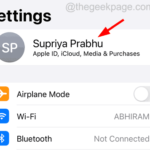 iOS 17의 민감한 콘텐츠 경고는 무엇이며 이를 활성화하는 방법은 무엇입니까?
iOS 17의 민감한 콘텐츠 경고는 무엇이며 이를 활성화하는 방법은 무엇입니까?
- 지난 10년 동안 모바일 장치는 사용자가 서로 콘텐츠를 공유하는 주요 수단이 되었습니다. 접근하기 쉽고 사용하기 쉬운 인터페이스와 실시간 이미지 및 비디오 캡처 기능 덕분에 콘텐츠 제작 및 공유에 이상적입니다. iOS 17의 주요 초점은 메시징을 포함하여 iPhone 경험을 개인화하는 것입니다.
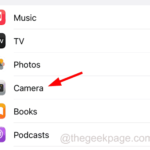 iPhone에서 사진을 숨기는 방법
iPhone에서 사진을 숨기는 방법
- 사진 앱을 사용하여 iPhone에서 사진을 숨기는 방법. iPhone에서 사진을 숨기는 가장 쉬운 방법은 Apple에서 앱에 내장한 기능인 내장 사진 앱을 사용하는 것입니다. 숨겨진 사진은 iPhone의 기본 사진 앨범 외부에 남아 있지만 계속 접근할 수 있습니다. iPhone에서...
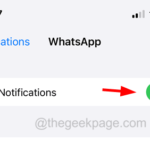
위 내용은 iPhone에서 다운로드한 파일을 보는 방법의 상세 내용입니다. 자세한 내용은 PHP 중국어 웹사이트의 기타 관련 기사를 참조하세요!
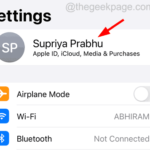 iOS 17의 민감한 콘텐츠 경고는 무엇이며 이를 활성화하는 방법은 무엇입니까?
iOS 17의 민감한 콘텐츠 경고는 무엇이며 이를 활성화하는 방법은 무엇입니까? 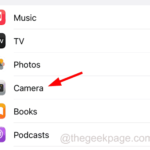 iPhone에서 사진을 숨기는 방법
iPhone에서 사진을 숨기는 방법